V tomto návode vám ukážem, ako generovať pôsobivé obrázky z jednoduchého textového vstupu pomocou aplikácie Adobe Firefly. Generovanie obrázkov sa uskutočňuje pomocou výziev, ktoré môžete zadať sami alebo si vybrať z pripravených výziev. V nasledujúcich krokoch sa naučíte, ako využiť rôzne aspekty generovania obrázkov na vytvorenie kreatívnej a príťažlivej grafiky. Či už máte predchádzajúce skúsenosti s grafickým dizajnom, alebo ste v tejto oblasti úplní nováčikovia, táto príručka vám pomôže vyťažiť z programu Adobe Firefly maximum.
Kľúčové poznatky
- Obrázky môžete generovať prostredníctvom textového vstupu (výzvy).
- Na výber máte rôzne formáty a štýly obrázkov.
- Spätná väzba na vygenerované obrázky pomáha zlepšovať algoritmy.
- Vaše podnety môžete navrhnúť kreatívne a podrobne, aby ste dosiahli konkrétnejšie výsledky.
Sprievodca krok za krokom
Ak chcete vytvoriť svoj prvý obrázok v aplikácii Adobe Firefly, kliknite na funkciu "Text to Image" (Text na obrázok). Tú nájdete ako prvé pole v používateľskom rozhraní.
Po kliknutí sa zobrazí rozhranie, v ktorom už môžete obdivovať niektoré obrázky vytvorené inými používateľmi. Máte možnosť okamžite zadať svoj vlastný podnet. Ak si nie ste istí, čo chcete zadať, môžete použiť aj pripravenú výzvu. Napríklad skopírovaním jedného z poskytnutých návrhov.
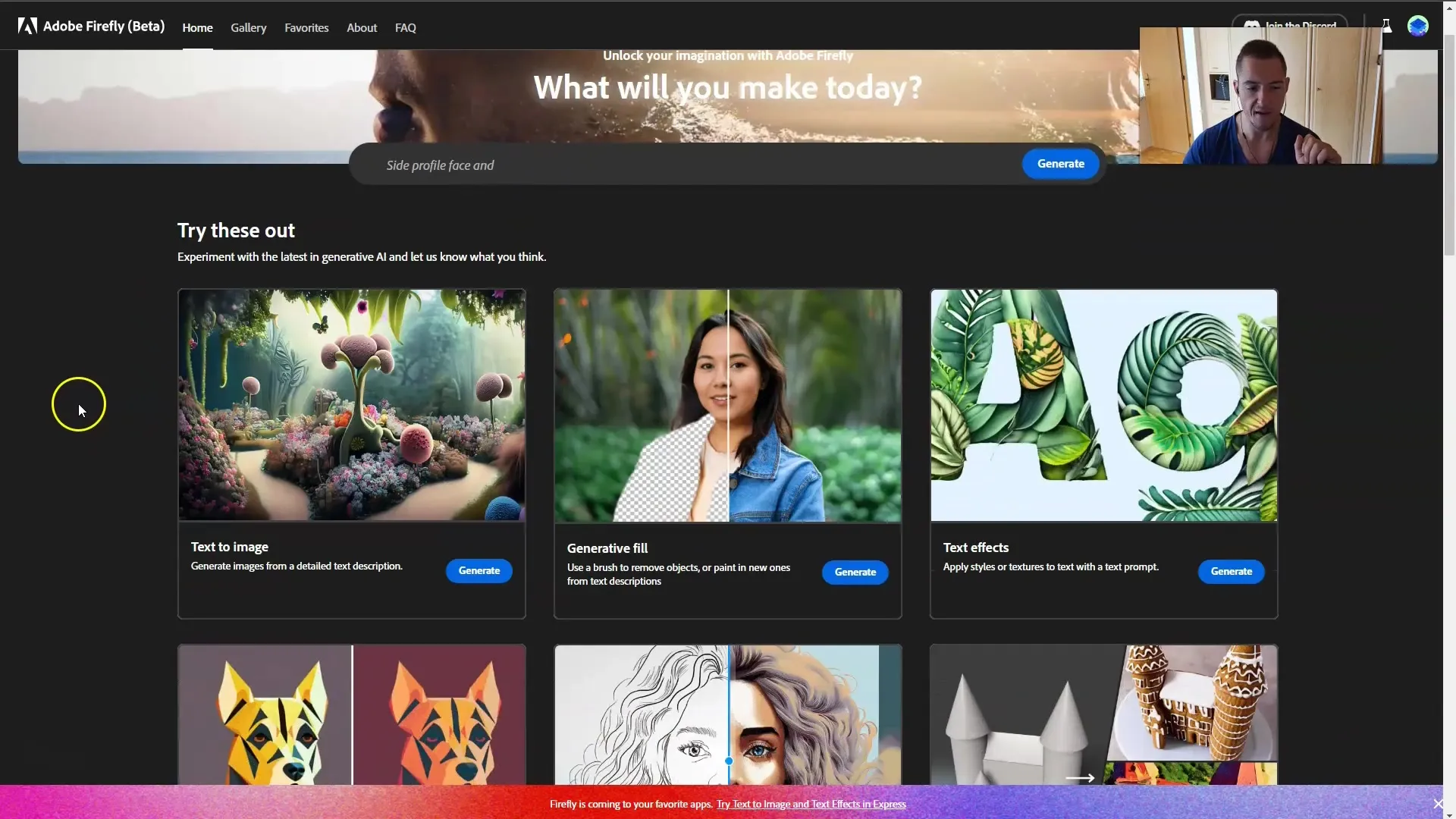
Povedzme, že vás zaujíma konkrétna téma - sovy. Môžete kliknúť na možnosť "Vyskúšať výzvu" a použiť príklad. Vaša výzva sa automaticky vloží a odošle na server na vygenerovanie obrázka.
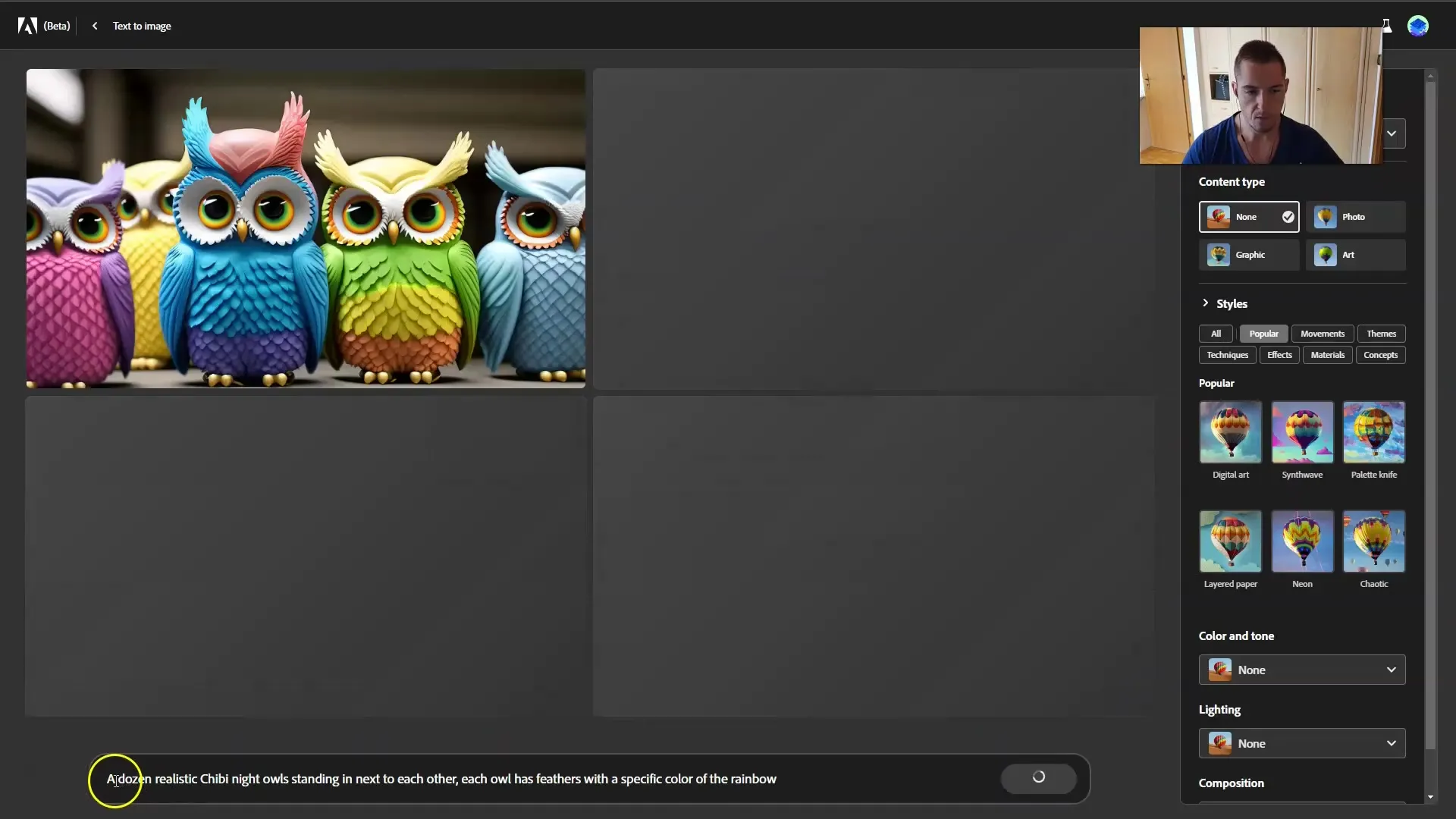
Po vytvorení obrázka budete mať možnosť sa naň bližšie pozrieť. Stačí kliknúť na obrázok, aby sa zobrazil vo väčšej veľkosti. Tu môžete obrázok aj ohodnotiť a poskytnúť tak spoločnosti Adobe spätnú väzbu. Ak sa vám obrázok páči, kliknite na tlačidlo s palcom hore. Ak sa vám obrázok nepáči, môžete ho zodpovedajúcim spôsobom ohodnotiť. Pomôžete tak algoritmu, aby sa stal ešte lepším.

Generovanie obrázka môžete tiež niekoľkokrát zopakovať jednoduchým kliknutím na tlačidlo "Obnoviť", čím sa vygenerujú nové varianty vašej výzvy. Budete prekvapení, koľko rôznych obrázkov sa dá vytvoriť za veľmi krátky čas.
Okrem variovania výziev by ste mali zvážiť aj rôzne pomery, ktoré môžete nastaviť pre svoje obrázky. Môžete si vybrať medzi obrázkami na výšku (portrait), na šírku (landscape) alebo štvorcovými obrázkami. Vyberte si formát, ktorý najlepšie vyhovuje vášmu plánovanému použitiu.
Dôležitým prvkom návrhu obrázkov je typ obsahu. Tu si môžete vybrať medzi rôznymi kategóriami, napr. medzi fotografiou a grafikou. V závislosti od vášho výberu bude váš obrázok interpretovaný odlišne. Ak si vyberiete napríklad fotografické obrázky, môže to zabezpečiť realistickejšie výsledky.
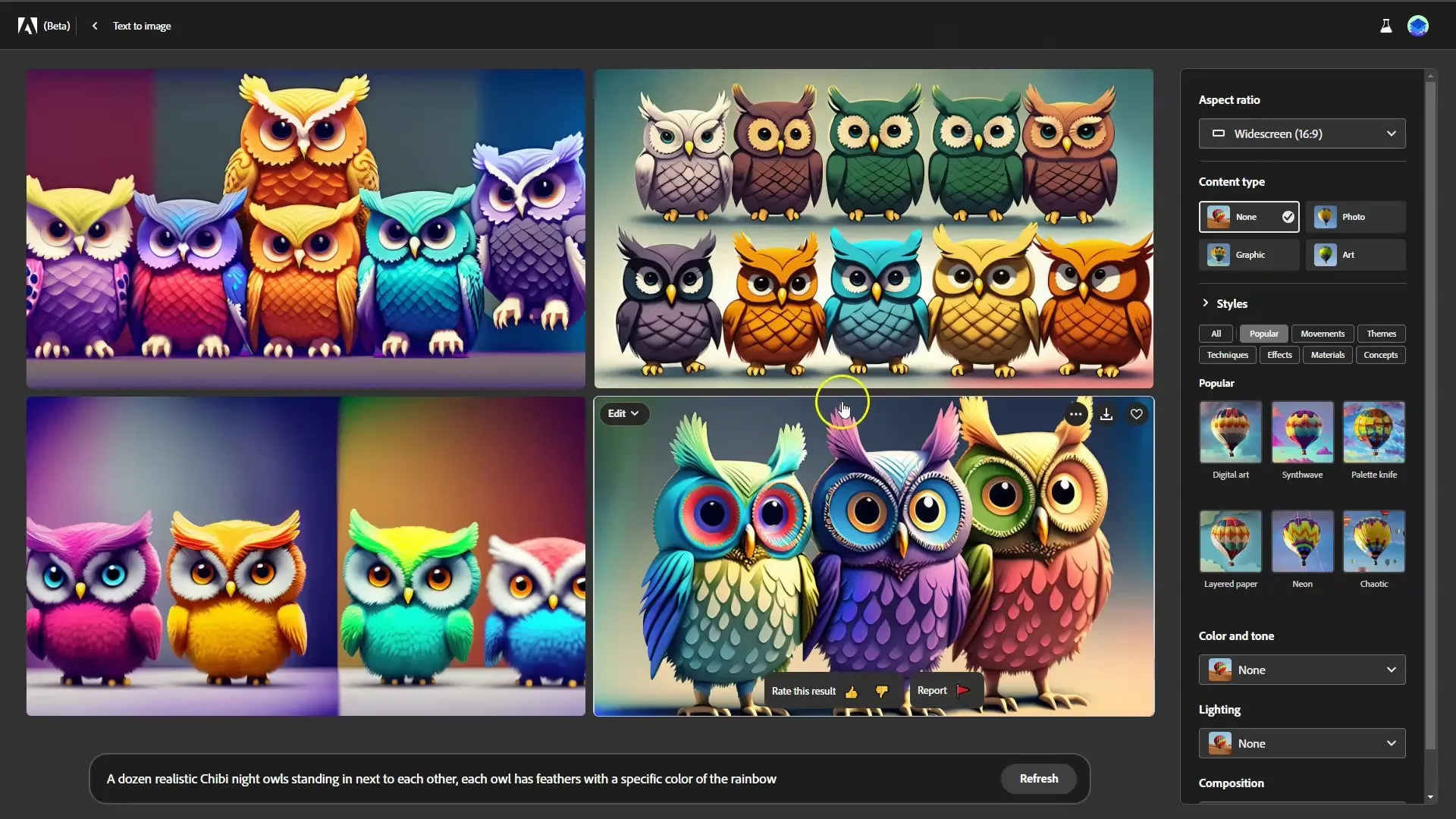
Ďalšou zaujímavou funkciou je výber štýlu. Kliknutím na položku "Všetky" zobrazíte, ktoré štýly sú k dispozícii. Možnosti sú takmer nekonečné - od digitálnych umeleckých diel cez klasické štýly až po moderné vzory. Môžete tiež vybrať možnosť "Popular" (Populárne) a zobraziť najhorúcejšie štýly súčasnosti. Tieto štýly môžete navzájom kombinovať, ale dávajte pozor, aby ste ich nepoužili príliš veľa naraz, pretože to môže ovplyvniť kvalitu výsledku.
Ak chcete vytvoriť zaujímavú kombináciu, môžete napríklad vybrať "Digitálne umenie" a "Origami". Nezabudnite, že kombinácia viacerých štýlov môže byť náročná, preto si dávajte pozor, aby ste si vybrali len jeden alebo dva.
Po nájdení optimálnej kombinácie kliknite na tlačidlo "Vytvoriť" a vytvorte konečný obrázok. Stručne povedané, čím viac premenných kombinujete, tým menej jasné sú jednotlivé prvky, keď sa algoritmy snažia interpretovať váš obrázok.
Predtým, ako všetko odošlete, je dôležité sledovať detaily výziev. Čím menej konkrétnu výzvu zadáte, tým dôležitejší bude štýl, technika a proporcie. Ak napríklad do výzvy jednoducho zadáte "človek", výsledok bude veľmi všeobecný. Ak však chcete získať konkrétne obrázky, pridajte detaily, napríklad "Portrét krásnej ženy pri západe slnka".

Nezabudnite do podnetov zahrnúť aj farby a tóny. Na dosiahnutie požadovaného efektu môžete dokonca použiť špecifické výrazy, ako napríklad "čiernobiely" alebo "zlatá hodina". Tieto špecifické údaje pomôžu algoritmu presnejšie vygenerovať váš obrázok.
Dôležitá je aj kompozícia vášho obrázka. Môžete určiť kompozície, ako napríklad "detailný záber" alebo "pohľad z vtáčej perspektívy", ktoré dodajú vášmu obrázku osobitý charakter. Pomocou niekoľkých kliknutí môžete upraviť všetky tieto premenné a zlepšiť tak kvalitu obrázka.
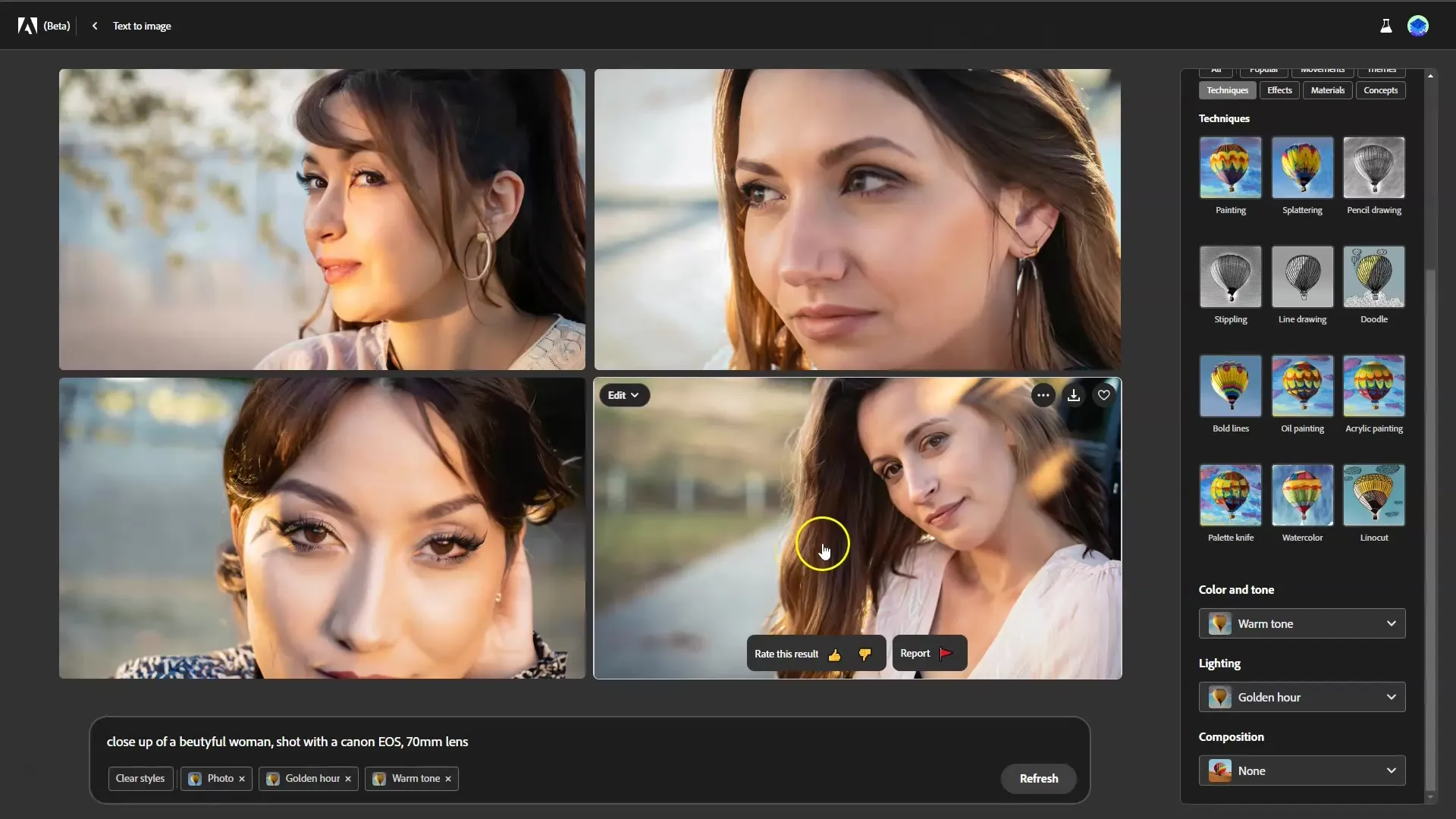
Ak to zhrnieme, Adobe Firefly je výkonný nástroj, ktorý vám umožňuje byť kreatívny tým, že transformuje jednoduché textové vstupy na úžasné obrázky. Pri každom vytvorenom obrázku môžete poskytnúť spätnú väzbu, ktorá pomôže nástroj vylepšiť. Čím viac budete experimentovať, tým lepšie budete vytvárať príťažlivú grafiku.
Zhrnutie
V tejto príručke bolo vysvetlené, ako môžete generovať obrázky zadávaním textu v programe Adobe Firefly. Naučili ste sa vyberať rôzne štýly a formáty, upravovať výzvy a poskytovať spätnú väzbu na zlepšenie kvality vygenerovaných obrázkov.
ČASTO KLADENÉ OTÁZKY
Čo je Adobe Firefly?Adobe Firefly je nástroj na generovanie obrázkov, ktorý ponúka transformáciu textu na obrázok.
Ako zadám obrázok do programu Adobe Firefly:Zadáte textovú výzvu a kliknete na možnosť generovania.
Môžem poskytnúť spätnú väzbu k obrázkom?Áno, obrázky môžete hodnotiť a pomôcť tak spoločnosti Adobe zlepšiť jej algoritmy.
Existujú rôzne štýly generovania obrázkov?Áno, môžete si vybrať z rôznych štýlov a kombinovať ich.
Koľko štýlov môžem používať súčasne?Odporúča sa používať jeden až maximálne dva štýly súčasne.


